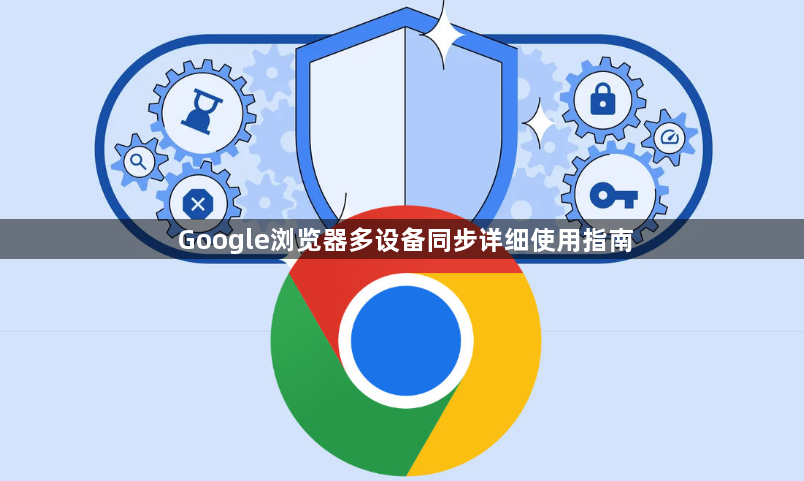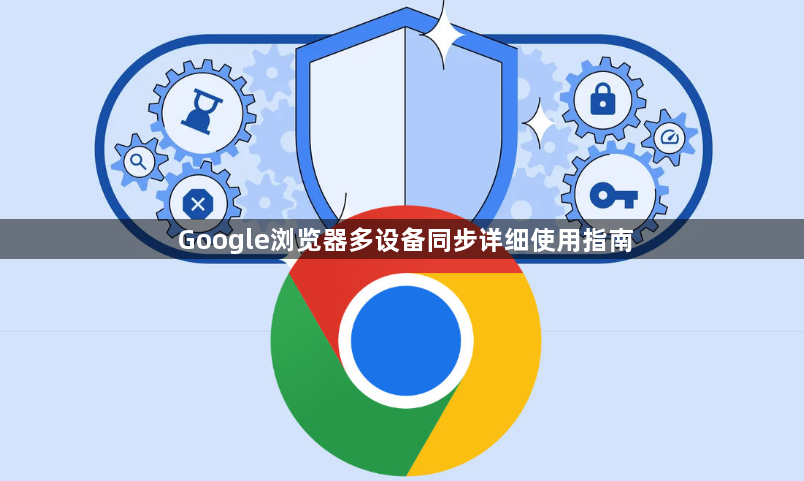
以下是Google浏览器多设备同步的详细使用指南:
一、开启同步功能
1. 登录谷歌账号:打开Chrome浏览器,点击右上角的头像图标或菜单按钮(通常是三个点),选择“添加”或“登录”,输入你的谷歌账号和密码进行登录。若没有谷歌账号,可点击“创建账号”进行注册。
2. 进入同步设置页面:登录成功后,再次点击头像图标,选择“同步和Google服务”。在弹出的下拉菜单中,点击“同步和Google服务”选项,进入同步设置页面。
3. 开启同步并选择内容:在同步设置页面中,确保“开启同步”开关已打开。你可以选择同步哪些内容,如书签、密码、历史记录、扩展程序等,根据自己的需求进行勾选,然后点击“确定”或“保存”按钮。
二、同步书签和标签页
1. 同步书签:在任何一台设备上添加或编辑书签时,这些更改会自动同步到其他已登录同一谷歌账号的设备上。也可随时在任意设备上查看和管理书签,确保它们始终保持最新状态。
2. 同步标签页:当在一个设备上打开多个标签页时,这些标签页会被自动同步到其他设备上。可通过点击浏览器右上角的“更多”按钮(通常是三个点),选择“同步标签页”,来查看其他设备上的标签页。这在需要在另一台设备上继续浏览之前未完成的网页时非常有用。
三、同步密码和地址
1. 同步密码:在设置页面中,确保“密码”选项已勾选为同步。当在一台设备上保存新的密码时,它会自动同步到其他设备上,无需在每个设备上重复输入密码。可随时在任意设备上查看和管理密码,包括编辑、删除等操作。
2. 同步地址:同样地,在设置页面中勾选“地址”选项以启用同步。当填写表单或订阅邮件时,地址信息会被自动保存并同步到其他设备上,节省大量时间。
四、注意事项与优化建议
1. 确保账号安全:使用强密码,并定期更换密码,以防止账号被盗用。
2. 公共网络注意隐私:避免在公共网络上使用敏感信息,虽然谷歌浏览器会加密数据,但仍需谨慎。
3. 定期清理缓存记录:定期清理缓存和历史记录,不仅可以保护隐私,还可以提高浏览器的性能。
4. 检查网络与更新:若遇到同步问题,如同步延迟或部分内容未成功同步,可检查网络连接是否正常,尝试切换WiFi或移动数据,排除网络阻塞导致同步中断。同时,确保谷歌浏览器是最新版本,可访问`chrome://settings/help`,点击“检查更新”,安装最新版本以修复旧版本兼容性问题。
5. 手动触发同步:可点击右上角头像,选择“立即同步”,强制上传本地更改(如新书签、历史记录)到云端。在“同步和Google服务”页面查看“上次同步时间”,确认设备已成功连接服务器。